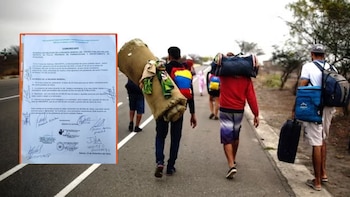Google tiene en sus celulares Pixel un botón trasero que le permite al usuario configurar cualquier función que deseen. Pero para los que tengan un teléfono Android de cualquier otra marca este truco también funciona.
Las dos únicas condiciones que hay son: el celular debe tener la actualización Android 7 o más y el móvil debe contar con acelerómetro y giroscopio, algo que es común en lo modelos recientes. En caso de no cumplir con las especificaciones, la misma plataforma mostrará un aviso limitando el acceso a sus funciones.
Con los requerimientos listos se podrá sacar provecho del ‘botón secreto’ para configurar hasta 50 acciones con dos o tres toques en la parte trasera del teléfono, teniendo accesos directos a funciones básicas o ingresos a aplicaciones de terceros.
Cómo activar el botón secreto de Android
Lo primero que hay que hacer es descargar la aplicación, que no se encuentra en ninguna tienda virtual, como Google Play Store o la de alguna marca de celulares. Por lo que se deberá obtener el APK, el archivo de instalación, en el repositorio GitHub y buscar TapTap, el nombre de la app.
Tras descargarla e instalarla aparecerá junto al resto de plataformas que haya en el celular y el paso siguiente será configurarla, ya que la aplicación pedirá permisos de acceso a Internet para realizar actualizaciones y conocer las especificaciones del teléfono en las que corre la app.

Luego va a realizar una prueba del funcionamiento del gesto trasero, por lo que dirá que se debe golpear la tapa dos o tres veces. En caso de haber un error en ese momento, se podrá hacer la configuración desde la opción Gesture Configuration que se saldrá en la parte inferior de la pantalla.
Después llegará la parte final para elegir las diferentes acciones que se les darán a los gestos, son 50 posibilidades en total y se podrá tener una para el doble toque y una para el triple.
Entre las opciones que da la aplicación está la posibilidad de abrir aplicaciones de terceros, funciones de Android, cambiar botones, entre otras que se activarán una vez y no habrá necesidad de volver a TapTap a cada rato, al menos que se quieran hacer cambios para el botón.
Otra configuración importante es la de limitar los gestos no deseados, es decir, que se pueda bloquear en momentos como cuando el celular tiene la pantalla apagada o al escuchar música, esto con el objetivo de que no se activen las funciones en momentos inoportunos. Esta herramienta se llama Gates.

Qué es Gogole Discover y cómo configurarlo
Otra función que quizás los usuarios no conocen y que le pueden sacar provecho a su celular Android, es la sección de Discover, que entrega información personalizada de noticias, blogs y otros sitios con temas de interés dependiendo del comportamiento del algoritmo.
El objetivo de esta herramienta es ayudar a los usuarios a encontrar artículos de sitios web que les pueda interesar sin necesidad de dirigirse al buscador directamente, esta función, al igual que muchos otros servicios de Google, funciona con inteligencia artificial con un algoritmo que detecta las consultas y temáticas que han sido revisadas para mostrar sugerencias.
Para configurarla hay que seguir estos pasos:
1. En el celular Android se debe ir a la sección de Google Discover, esto se hace deslizando la pantalla de inicio hacia la derecha.
2. Tocar en la cuenta personal de Google señalado con la imagen de perfil en miniatura o la inicial del nombre de usuario.
3. ingresar en la opción “Tus datos en búsqueda”.
4. Deslizar hacia abajo hasta encontrar la sección “Tu historial de búsqueda”, luego tocar en la flecha que se encuentra al lado del texto que dice: “Se guarda en la actividad web y de aplicaciones”.
5. Seleccionar la pestaña “Ver todos los controles de actividad” que se encuentra justo debajo de la ventana “Actividad web y de aplicaciones”.
6. Se mostrarán las secciones “Actividad Web”, “Historial de ubicaciones” e “Historial de YouTube”.
7. Ingresar a cada una de las secciones y marcar o desmarcar las opciones, según se desee.
SEGUIR LEYENDO
Últimas Noticias
Salir de un grupo de WhatsApp en modo incógnito es posible

Apple Music lanza “Replay”, una lista de canciones preferidas cada semana

Inteligencia artificial elimina marcas de agua en fotografías

Así se puede usar un iPhone como traductor de idiomas, sin internet

Juegos de rol en TikTok: “escoge tu aventura” es el nuevo desafío